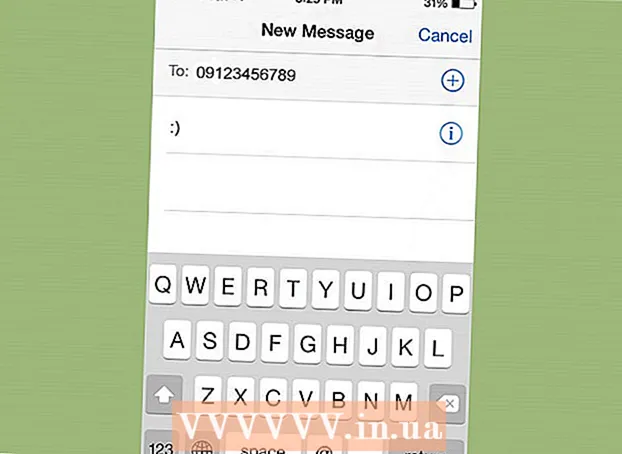Údar:
Clyde Lopez
Dáta An Chruthaithe:
24 Iúil 2021
An Dáta Nuashonraithe:
23 Meitheamh 2024

Ábhar
- Céimeanna
- Cuid 1 de 3: Conas Ullmhú le haghaidh Suiteála
- Cuid 2 de 3: Conas printéir a chur ar bun i Windows
- Cuid 3 de 3: Conas Printéir a Shuiteáil ar MacOSX
- Leideanna
- Rabhaidh
Taispeánfaidh an t-alt seo duit conas printéir gan sreang Canon a nascadh agus a chur ar bun ar ríomhaire Windows agus Mac OS X. Is féidir é seo a dhéanamh ag baint úsáide as an idirlíon nó as cábla USB.
Céimeanna
Cuid 1 de 3: Conas Ullmhú le haghaidh Suiteála
 1 Cas air an printéir. Má nascann an printéir leis an Idirlíon ag baint úsáide as cábla Ethernet, ceangail an cábla sin leis an printéir agus leis an ródaire.
1 Cas air an printéir. Má nascann an printéir leis an Idirlíon ag baint úsáide as cábla Ethernet, ceangail an cábla sin leis an printéir agus leis an ródaire.  2 Faigh na bogearraí chun do phrintéir a shuiteáil. Má tháinig CD le do phrintéir, cuir isteach é i dtiomántán optúil do ríomhaire agus cuir tús leis an bpróiseas socraithe printéir.
2 Faigh na bogearraí chun do phrintéir a shuiteáil. Má tháinig CD le do phrintéir, cuir isteach é i dtiomántán optúil do ríomhaire agus cuir tús leis an bpróiseas socraithe printéir. - Is dócha, ní bheidh CD-ROM ag printéir nua-aimseartha, ach is gá samhlacha níos sine a shuiteáil ó dhiosca.
- Chun an próiseas suiteála a thosú ón diosca, cuir isteach é i do ríomhaire agus lean na treoracha ar an scáileán. Le haghaidh Mac, tá tiomántán optúil seachtrach ag teastáil uait.
 3 Ceangail an printéir leis an idirlíon. Ar taispeáint an chlódóra, roghnaigh an líonra gan sreang agus cuir isteach an focal faire.
3 Ceangail an printéir leis an idirlíon. Ar taispeáint an chlódóra, roghnaigh an líonra gan sreang agus cuir isteach an focal faire. - Seiceáil lámhleabhar do chlódóra le fáil amach conas é a nascadh leis an Idirlíon.
- Is féidir an leagan ar líne den lámhleabhar a fháil ach dul chuig suíomh Gréasáin Canon, cliceáil Tacaíocht, roghnaigh Lámhleabhair ón roghchlár, cliceáil Printéirí agus aimsigh do mhúnla printéir.
 4 Déan cinnte go bhfuil do ríomhaire agus printéir ar an líonra céanna. Tá sé seo riachtanach chun go bhfaighidh an printéir gan sreang orduithe ón ríomhaire.
4 Déan cinnte go bhfuil do ríomhaire agus printéir ar an líonra céanna. Tá sé seo riachtanach chun go bhfaighidh an printéir gan sreang orduithe ón ríomhaire. - Má tá do ríomhaire agus printéir ar líonraí gan sreang éagsúla, ceangail do ríomhaire leis an líonra gan sreang a bhfuil an printéir ceangailte leis.
Cuid 2 de 3: Conas printéir a chur ar bun i Windows
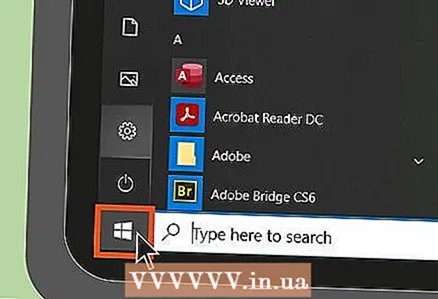 1 Oscail an roghchlár tosaigh
1 Oscail an roghchlár tosaigh  . Cliceáil ar lógó Windows sa chúinne íochtarach ar chlé.
. Cliceáil ar lógó Windows sa chúinne íochtarach ar chlé. 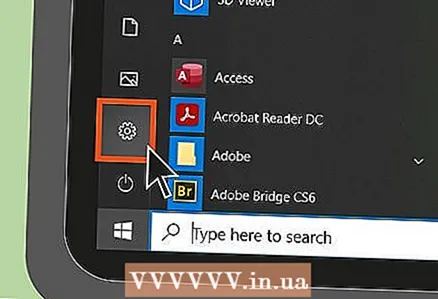 2 Cliceáil "Options"
2 Cliceáil "Options"  . Tá an deilbhín seo sa chúinne íochtarach ar chlé.
. Tá an deilbhín seo sa chúinne íochtarach ar chlé. 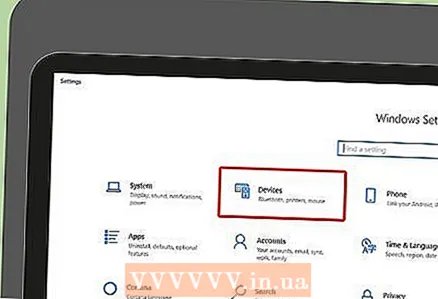 3 Cliceáil ar Gléasanna. Tá sé ag barr na fuinneoige.
3 Cliceáil ar Gléasanna. Tá sé ag barr na fuinneoige. 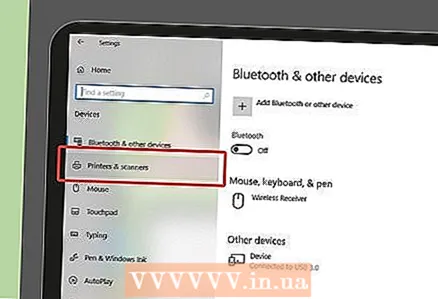 4 Cliceáil ar Printéirí agus scanóirí. Tá an cluaisín seo sa phána ar chlé.
4 Cliceáil ar Printéirí agus scanóirí. Tá an cluaisín seo sa phána ar chlé. 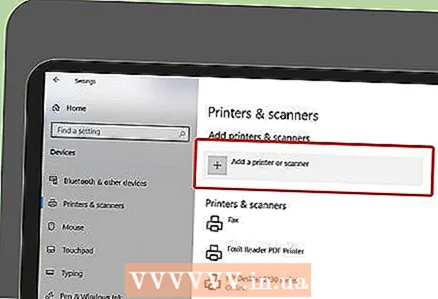 5 Cliceáil ar + Cuir printéir nó scanóir leis. Gheobhaidh tú an rogha seo ag barr an leathanaigh. Beidh fuinneog aníos le feiceáil.
5 Cliceáil ar + Cuir printéir nó scanóir leis. Gheobhaidh tú an rogha seo ag barr an leathanaigh. Beidh fuinneog aníos le feiceáil. - Má tá do phrintéir le feiceáil faoi Printéirí & Scanóirí (mar shampla, Canon [samhail]), tá sé ceangailte cheana féin.
 6 Cliceáil ar ainm do phrintéir. Gheobhaidh tú é san fhuinneog aníos. Ceanglaíonn an printéir leis an ríomhaire. Tá an printéir réidh le húsáid anois.
6 Cliceáil ar ainm do phrintéir. Gheobhaidh tú é san fhuinneog aníos. Ceanglaíonn an printéir leis an ríomhaire. Tá an printéir réidh le húsáid anois. - Mura féidir le Windows do phrintéir a aimsiú, téigh go dtí an chéad chéim eile.
 7 Bain triail as an printéir a shuiteáil ag úsáid cábla USB. Mura bhfuil do phrintéir san fhuinneog Add, ceangail é le do ríomhaire ag úsáid cábla USB:
7 Bain triail as an printéir a shuiteáil ag úsáid cábla USB. Mura bhfuil do phrintéir san fhuinneog Add, ceangail é le do ríomhaire ag úsáid cábla USB: - Ceangail an printéir le do ríomhaire ag baint úsáide as cábla USB le USB.
- Fan fad a thosóidh an próiseas suiteála.
- Lean na treoracha ar an scáileán.
Cuid 3 de 3: Conas Printéir a Shuiteáil ar MacOSX
 1 Oscail roghchlár Apple
1 Oscail roghchlár Apple  . Cliceáil ar lógó Apple sa chúinne uachtarach ar chlé den scáileán. Osclófar roghchlár.
. Cliceáil ar lógó Apple sa chúinne uachtarach ar chlé den scáileán. Osclófar roghchlár. 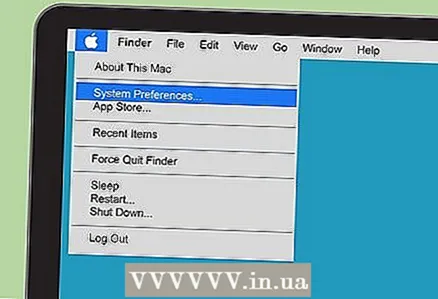 2 Cliceáil ar Socruithe córais. Gheobhaidh tú an rogha seo ag barr an roghchláir.
2 Cliceáil ar Socruithe córais. Gheobhaidh tú an rogha seo ag barr an roghchláir. 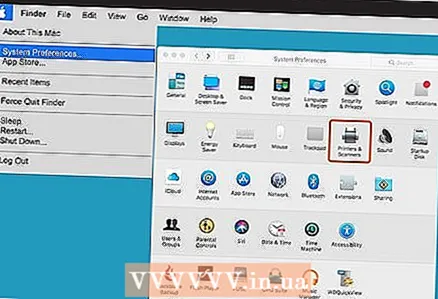 3 Cliceáil ar Printéirí agus scanóirí. Gheobhaidh tú an deilbhín seo i gcruth printéir i bhfuinneog Sainroghanna an Chórais.
3 Cliceáil ar Printéirí agus scanóirí. Gheobhaidh tú an deilbhín seo i gcruth printéir i bhfuinneog Sainroghanna an Chórais. 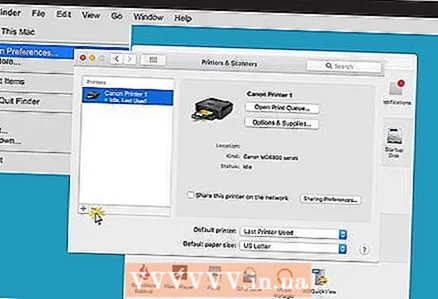 4 Cliceáil ar +. Tá an deilbhín seo sa chúinne íochtarach ar chlé. Beidh fuinneog aníos le feiceáil.
4 Cliceáil ar +. Tá an deilbhín seo sa chúinne íochtarach ar chlé. Beidh fuinneog aníos le feiceáil. - Má tá an printéir ceangailte leis an líonra cheana féin, gheobhaidh tú a ainm (mar shampla, "Canon [model]") sa phána ar chlé.
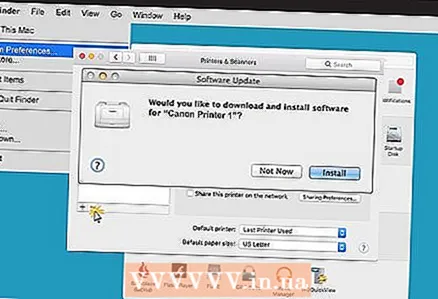 5 Cliceáil ar ainm do phrintéir. Gheobhaidh tú é sa roghchlár anuas. Tosóidh an próiseas chun an printéir a shuiteáil; nuair a chríochnóidh sé go rathúil, taispeánfar ainm an chlódóra ar an bpána ar chlé.
5 Cliceáil ar ainm do phrintéir. Gheobhaidh tú é sa roghchlár anuas. Tosóidh an próiseas chun an printéir a shuiteáil; nuair a chríochnóidh sé go rathúil, taispeánfar ainm an chlódóra ar an bpána ar chlé. - Mura bhfuil ainm an chlódóra le feiceáil, téigh go dtí an chéad chéim eile.
 6 Bain triail as an printéir a shuiteáil ag úsáid cábla USB. Mura bhfaighidh an córas an printéir, ceangail é leis an ríomhaire trí chábla USB:
6 Bain triail as an printéir a shuiteáil ag úsáid cábla USB. Mura bhfaighidh an córas an printéir, ceangail é leis an ríomhaire trí chábla USB: - Nuashonraigh an córas.
- Ceangail an printéir le do ríomhaire trí chábla USB-USB / C.
- Fan fad a thosóidh an próiseas suiteála.
- Lean na treoracha ar an scáileán.
Leideanna
- Lean na leideanna a thagann le do lámhleabhar printéir i gcónaí.
Rabhaidh
- Mura dtacaíonn do phrintéir ach le córas oibriúcháin ar leith (mar shampla MacOSX), is dóichí nach féidir leis oibriú le córas oibriúcháin eile (mar Windows).